Phân tích Quản trị viên cho Power Apps
Phân tích cho quản trị viên trong môi trường có tại trung tâm quản trị Microsoft Power Platform. Các báo cáo quản trị cung cấp thông tin về mức độ sử dụng cấp độ môi trường, lỗi, hiệu suất dịch vụ để thúc đẩy quản trị và thay đổi dịch vụ quản lý cho người dùng. Các báo cáo này chỉ có sẵn cho các ứng dụng canvas và không có sẵn cho các ứng dụng dựa trên mô hình.
Để truy nhập những báo cáo này, hãy đăng nhập vào trung tâm quản trị Power Platform rồi chọn Phân tích>Power Apps. Các báo cáo xuất hiện trong một thanh menu ở đầu trang.

Ai có thể xem các báo cáo này?
Quản trị viên với các vai trò sau đây và giấy phép có thể xem các báo cáo trong phần phân tích Power Apps:
- Quản trị môi trường – có thể xem báo cáo của môi trường mà quản trị viên có quyền truy cập.
- Quản trị viên Power Platform - có thể xem báo cáo cho tất cả môi trường.
- Quản trị viên Dynamics 365 - có thể xem báo cáo cho tất cả môi trường.
- Quản trị viên toàn cầu Microsoft 365 – có thể xem báo cáo của tất cả các môi trường.
Để biết thêm thông tin về các vai trò khác để quản lý đối tượng thuê trên nền tảng, hãy xem phần Sử dụng các vai trò quản trị viên dịch vụ để quản lý đối tượng thuê của bạn.
Lưu trữ dữ liệu
Khi người dùng lần đầu tiên tạo một môi trường từ một vùng, môi trường luôn được lưu trữ trong vùng đó. Dữ liệu chỉ được lưu trữ trong khu vực mà một môi trường được lưu trữ. Dữ liệu được lưu trữ trong tối đa 28 ngày. Chu kỳ làm mới dữ liệu là khoảng 24 giờ và thời gian làm mới lần cuối trong tiêu chuẩn thời gian UTC được hiển thị ở góc trên bên phải của trang.
Báo cáo có sẵn là gì?
Có sẵn 6 báo cáo cho quản trị viên Power Apps. Môi trường đã xem lần gần đây nhất được chọn theo mặc định.
Báo cáo sử dụng là báo cáo mặc định mà quản trị viên trong môi trường đã đăng nhập nhìn thấy. Báo cáo này cung cấp tổng số lượt khởi chạy ứng dụng và người dùng hoạt động hàng ngày trên tất cả các ứng dụng trong môi trường. Quản trị viên có thể lọc chế độ xem theo các thuộc tính như nền tảng thiết bị, phiên bản người chơi, quốc gia/khu vực, tiểu bang và thành phố.

Báo cáo Vị trí cung cấp chế độ xem sử dụng dựa trên bản đồ. Nó cung cấp thông tin chuyên sâu về xu hướng sử dụng và tiếp nhận trong khu vực.

Báo cáo Lỗi Toast cung cấp thông tin chi tiết về xu hướng, loại và số lượng lỗi Toast trên mỗi ứng dụng để giúp thúc đẩy cải thiện chất lượng ứng dụng. Lỗi thông báo là lỗi hiển thị cho người dùng cuối của ứng dụng.

Báo cáo Hiệu suất dịch vụ cung cấp thông tin chi tiết về tất cả các trình kết nối tiêu chuẩn và tùy chỉnh để hiểu rõ các điểm nghẽn về hiệu suất và các vấn đề API giữa máy khách và dịch vụ. Quản trị viên trong môi trường sẽ cung cấp thông tin chi tiết về:
- Trình kết nối sử dụng trong môi trường.
- Dịch vụ tốt nhất và ít hiệu quả nhất và thời gian phản hồi của dịch vụ API.
- Tỷ lệ thành công cho mỗi dịch vụ để xác định các khu vực cần chú ý.
- Thời gian phản hồi phân vị thứ 50, 75 và 90 cho mỗi dịch vụ.
- Số mã lỗi HTTP 500 của trình kết nối cho biết các sự cố xung quanh máy chủ không phản hồi các cuộc gọi từ máy khách.
- Số lượng yêu cầu kết nối thành công.
Tất cả các KPI về hiệu suất dịch vụ đều có thể được lọc theo các thuộc tính như dịch vụ hoặc trình kết nối cụ thể, nền tảng thiết bị, phiên bản trình phát và quốc gia, tiểu bang hoặc thành phố để phân tích sâu hơn vào API cụ thể.

Báo cáo về trình kết nối cung cấp khả năng hiển thị các trình kết nối tiêu chuẩn và tùy chỉnh đang được các ứng dụng canvas sử dụng. Dữ liệu của 28 ngày gần nhất có thể được nhìn thấy ở cấp độ môi trường.
Quản trị viên có thể hiểu rõ hơn số lượng trình kết nối được liên kết với từng ứng dụng, trình kết nối cụ thể đang được mỗi ứng dụng sử dụng, cũng như chủ sở hữu của trình kết nối. Báo cáo này cũng cung cấp dữ liệu về số lần ứng dụng được chia sẻ, số lượng phiên ứng dụng, cũng như thời gian truy nhập gần đây nhất để hiển thị trực quan các ứng dụng và trình kết nối có mức sử dụng cao. Hiện tại, chức năng này chỉ giới hạn ở những kết nối do quản trị viên sở hữu và chỉ hoạt động trên những kết nối cụ thể đó.
Một tình huống mẫu: Người quản trị có thể hiểu rõ hơn về số lượng chia sẻ và mức sử dụng của một ứng dụng tài chính cụ thể bằng một hoặc nhiều trình kết nối. Điều này cho phép quản trị viên tương tác với chủ sở hữu ứng dụng để đảm bảo không có dữ liệu nhạy cảm nào vô tình bị chia sẻ qua ứng dụng.
Phiên bản hiện tại của báo cáo cụ thể này không có tính năng tải xuống báo cáo.
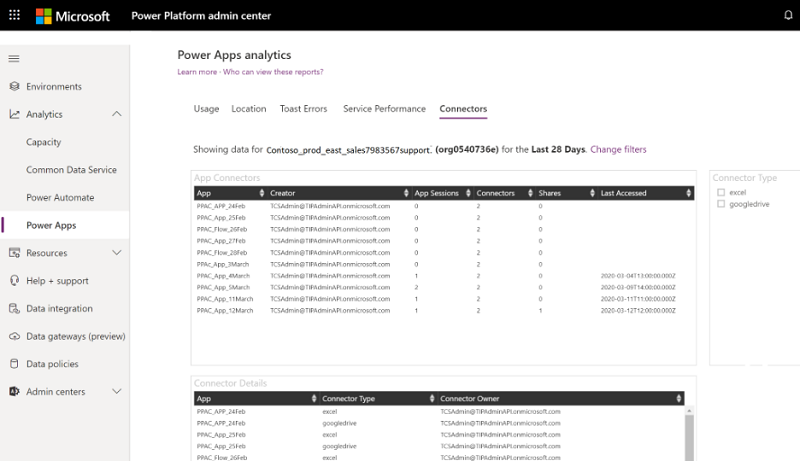
Làm thế nào để tải xuống báo cáo?
Các báo cáo được xây dựng trên Power BI. Để tải xuống báo cáo, chọn dấu chấm lửng (…) của KPI cụ thể rồi chọn Xuất dữ liệu.

Làm cách nào để thay đổi môi trường?
Chọn Thay đổi bộ lọc hoặc nút Bộ lọc ( ) ở góc trên bên phải của trang.
) ở góc trên bên phải của trang.

Chọn môi trường và khoảng thời gian từ danh sách thả xuống, sau đó chọn Áp dụng để lưu các thay đổi. Tất cả báo cáo phân tích Power Apps bây giờ sẽ sử dụng lựa chọn này.

Câu hỏi thường gặp
Tại sao một số ứng dụng bị thiếu trong báo cáo của tôi?
Hiện tại, báo cáo phân tích Power Apps không hiển thị dữ liệu ứng dụng theo mô hình. Chỉ dữ liệu liên quan đến ứng dụng canvas được hiển thị.
Xem thêm
Phân tích cấp độ người thuê (mặc định)
Phân tích cấp độ người thuê cho Power Apps (bản xem trước)